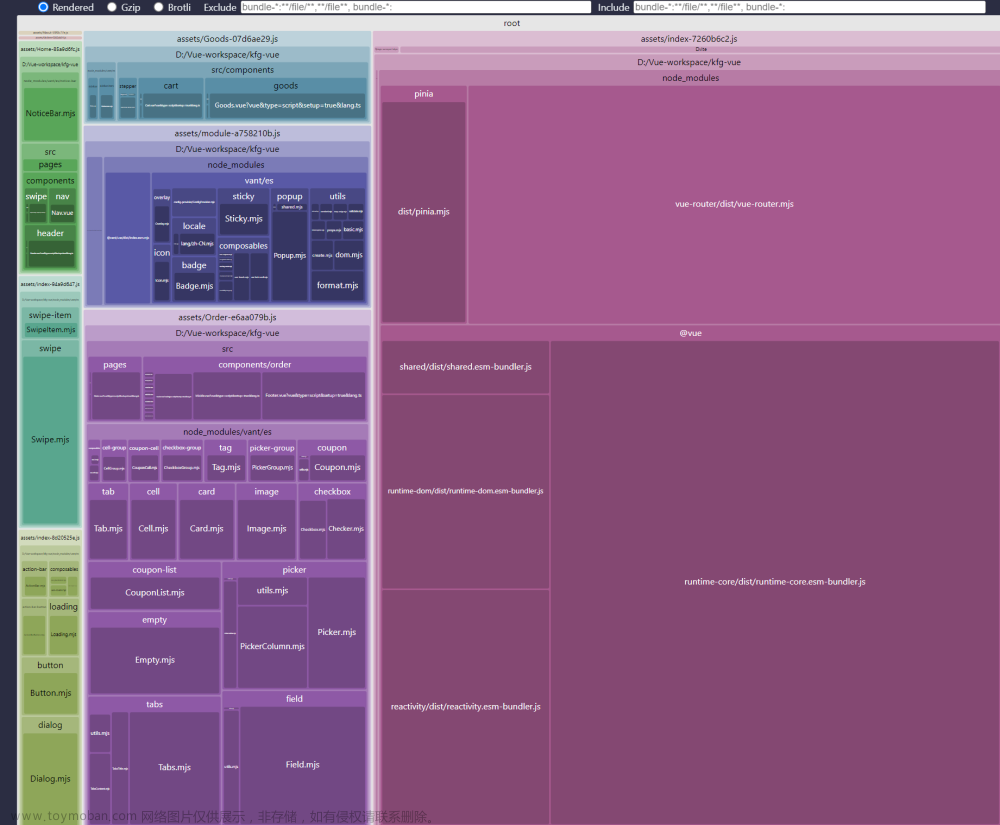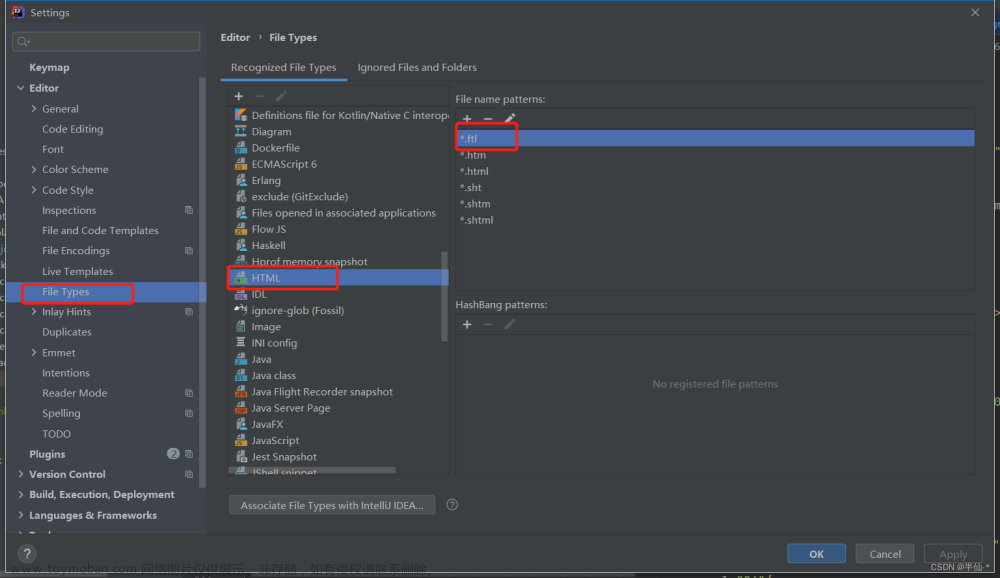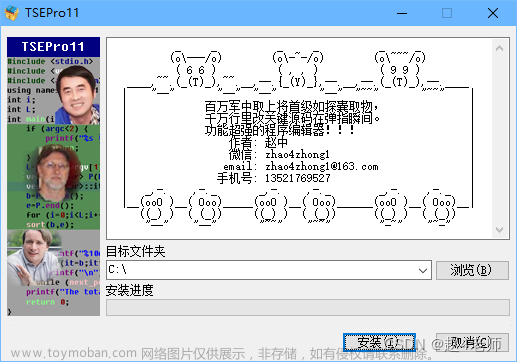前言
XSD / WSDL Visualizer可以简化XML架构定义(XSD)和WSDL文件编辑过程; 通过使用与IntelliJ无缝集成的可视化编辑器,转换处理XSD和WSDL文件的方式。告别导航复杂和难以阅读的代码的挫败感,迎接流线型和直观的体验。

插件安装
在线安装
IntelliJ IDEA 可通过在线安装的方式,安装时序图生成插件 XSD / WSDL Visualizer,安装步骤:
-
IDEA界面 Ctrl+Alt+S(调出设置页面) -
Plugins 在其中搜索 XSD / WSDL Visualizer,搜索结果如下所示:

离线安装
-
XSD / WSDL Visualizer官方离线 选择对应的版本下载即可 -
IDEA设置Plugins,选择离线安装 
主要特点:
-
XSD可视化器:通过交互式的、图形化的XSD文件结构表示,增强您对XSD文件的理解。
-
WSDL可视化器:获得WSDL文件的清晰而简洁的视图,并快速确定需要改进的地方。
-
从源代码跳转到/从源代码跳转:在代码的可视化表示和底层源代码之间轻松切换。
-
直接编辑:直接在可视化编辑器中对XSD和WSDL文件进行更改(目前处于测试阶段)。
激活
【网站】: jihuo.live (IDEA通用 && 支持离线)文章来源:https://www.toymoban.com/news/detail-637911.html

本文由 mdnice 多平台发布文章来源地址https://www.toymoban.com/news/detail-637911.html
到了这里,关于IDEA超强XSD文件编辑插件-XSD / WSDL Visualizer的文章就介绍完了。如果您还想了解更多内容,请在右上角搜索TOY模板网以前的文章或继续浏览下面的相关文章,希望大家以后多多支持TOY模板网!